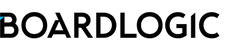1. 點擊「文件」分頁

2. 點擊右方「上載新文件」

3. 在第一步中,選擇一個或多個檔案上載。上載的檔案預設會使用原有檔案名稱。你可以編輯顯示名稱取代原有檔案名,或選「現有文件的新版本」以更新已上載的檔案版本。
注意:每次最多可以上載10個檔案,每個不大於20MB,所有檔案總共不大於100MB。

4. 第二部中,設定文件權限。文件權限是遞增的,所以你只需要選擇其中一種權限:
共同擁有者 - 擁有「管理」權限,如清除注釋,編輯文件權限和管理簽名請求。
-只供閱讀 - 只可以在會議文件中閱讀
-閱讀、注釋 - 在會議文件中閱讀和添加注釋
-閱讀、注釋、下載 - 除了閱讀和注釋外,還可以下載PDF檔案作離線使用
-管理:閱讀、注釋、上載新版本和刪除 - 除了以上所有權限外,如用戶能使用「文件」分頁(例如空間經理)更可以上載新版本和刪除檔案

5. 點擊右方的「上載」開始上傳。
注意:如果上載單一檔案,它會被即時處理並出現在「文件」分頁中。如果上載多個檔案,他們會在列隊中等候處理,你可以在「處理檔案中」檢視狀態。